
Друзья, приветствую вас на своем блоге moinavyki.ru!
Не все, но многие задаются таким вопросом «что такое скриншот» или «как сделать скриншот на компьютере». Относительно недавно, я и сама не знала, что это такое…и незнала где и как взять ссылку на скриншот, чтобы показать скрин другому человеку, в моем случае это учитель курса)) по которому я обучаюсь. Итак, приступим.
Screenshot с английского означает, если дословно, то screen – снимок, shot – выстрел. Скорее всего, имеется в виду снимок экрана, сделанный быстро. Скриншот делается практически на любом устройстве, с которого пользователь может выходить в интернет – это смартфон, планшет и ПК.
Читайте также: Как установить приложение ватсап на ваш компьютер.
Как сделать скриншот?
Самый простой способ получения снимка экрана на ПК с операционной системой Microsoft Windows — это иcпользование клавиши Win+PrtScr (использование данного сочетания клавиш стало доступно начиная с Windows 8).
Где клавиша Win(от Windows) может быть так и подписана «Win», либо выглядит в виде значка Windows, и клавиша PrtScr (Print Screen – «снимок экрана»). В этом случае снимок автоматически сохраняется в специальную папку вашего компьютера. Чаще всего название этой папки соответствующее – «Снимки экрана», которая находится в библиотеке «Изображения» вашего ПК.
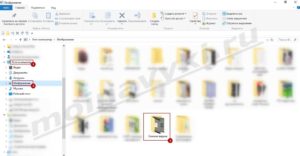
При этом снимок, при необходимости, можно отредактировать в любом графическом редакторе. Например, в Paint, входящий в стандартный набор приложений Windows, то есть это приложение уже установлено в вашем ПК и им можно пользоваться, даже не имея подключения к интернету.
Есть еще много других графических редакторов в интернете. Я пользуюсь приложением Paint.net (это не Paint, а Paint.net — скаченное и установленное стороннее приложение). Мне он нравится и это, на мой взгляд, некая альтернатива дорогому фотошопу для начинающих пользователей.
Также снимок можно вставить в текстовый редактор, например MicrosoftWord, при условии, что снимок уже готов к использованию, то есть не требует никакого редактирования.
Для создания снимков экрана существуют специальные программы, которые необходимо самостоятельно установить на компьютер или для пользования ими онлайн.
Они предоставляют пользователю дополнительные возможности, например:
- фотографирование произвольной части экрана,
- автоматическое сохранение сделанного снимка в виде файла,
- частичное редактирование сделанного снимка,
- можно подписать стрелочку и указать ею на нужное место сделанного снимка,
- сделать размытие участка снимка и многое другое.
Как получить ссылку на скриншот
Одной из дополнительных возможностей установленных приложений является получение ссылки на данное изображение (скрин экрана). Это значит, что наше изображение сохраняется автоматически в «облаке» интернета, а не на нашем компьютере.
Покажу вам пример получения ссылки на скрин экрана в приложении Joxi. Так выглядит ярлык приложения

Итак, для начала «вызываем» Joxi(открываем приложение), появляется такое окошко, где мы должны выбрать «Экран», либо «Фрагмент», что хотите.

Далее, выбираем (выделяем) нужную область экрана, все что находится в светлой области экрана — и будет нашим снимком экрана. Тут же появляется панель с инструментами приложения Joxi, и мы нажимаем на большую галочку, так она голубого цвета, а при наведении на нее она становится желтой.
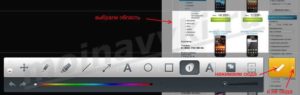
Теперь в появившемся окне, нажимаем «Копировать», то есть это мы копируем нашу ссылку в буфер обмена.

Либо может сразу появится окошко, оповещающее нас, что ссылка в буфере обмена.

И теперь уже данной ссылкой мы можем поделиться с кем угодно и где угодно, например, на форуме, соцсетях и т.д. Вставим нашу ссылку с помощью сочетания клавиш Ctrl+V . И в результате хочу показать пример получившейся ссылки:
http://joxi.ru/ZrJk6ZYU113Wjm
И всё!
При этом необходимо заметить, что ссылку на скрин экрана (в облаке) мы, получаем только при подключенном интернете, соответственно. Без связи интернета получить ссылку никак не получится.
Я использую приложение Joxi, оно меня меня устраивает. Другими приложениями пока не пользовалась, хотя в интернете их огромное множество, их можно найти забив в поиске «приложения для скриншота».
Некоторые приложения для Windows, с помощью которых можно делать скриншоты:
- Getgreenshot.org http://getgreenshot.org/
- Gyazo.com https://gyazo.com/download
- Lightscreen http://www.softportal.com/software-21967-lightscreen.html
- Clippingmagic.com – сервис для вырезки нужного объекта из фотографий онлайн.
На этом у меня всё на сегодня)
Надеюсь было интересно и полезно.
До новых встреч, пока!


















![]:-> ]:->](https://moinavyki.ru/wp-content/themes/ab-inspiration/inc/qipsmiles/smiles/devil.gif)






















Кнопкой PrtScr пользовался всегда, А вот про сочетание Windows и PrtScr не знал. Спасибо за полезный материал.
Хорошая программа, раньше пользовалась ней. А сейчас мне муж показал что на компьютере есть кнопка скриншота. И я теперь пользуюсь ней.
Joxi — хорошее приложение. Но мне больше Lightscreen нравится.
Я вот пользуюсь приложением Lightshot. Удобный интерфейс, легко можно делится скриншотами, редактировать их. Но ведь не наш метод стоять на месте. Спасибо за статью, настроен попробовать новенькое.
Василий, спасибо за диалог)) надо попробовать вами предложенное приложение